'>
اگر آپ میسج دیکھ لیں 'تازہ کاریوں پر کام کرنا ، 100٪ مکمل۔ اپنا کمپیوٹر بند نہ کریں ” جب ونڈوز اپ ڈیٹ کرتے ہو تو پریشان نہ ہوں!
اگرچہ یہ حیرت انگیز طور پر مایوس کن ہے ، لیکن آپ یقینی طور پر واحد شخص نہیں ہیں جس نے اس مسئلے کا تجربہ کیا ہو۔ ہزاروں ونڈوز صارفین نے حال ہی میں اسی مسئلے کی اطلاع دی ہے۔ زیادہ اہم بات یہ ہے کہ ، آپ کو آسانی سے اسے ٹھیک کرنے کے قابل ہونا چاہئے…
ان اصلاحات کو آزمائیں
یہاں اصلاحات کی ایک فہرست ہے جس نے دوسرے ونڈوز صارفین کے لئے اس مسئلے کو حل کیا ہے۔ آپ کو ان سب کو آزمانے کی ضرورت نہیں ہے۔ صرف فہرست میں اپنا راستہ اس وقت تک کام کریں جب تک کہ آپ کو کوئی ایسا کام نہ ملے جو آپ کے لئے چال چل رہا ہو۔
- کسی بھی USB پردے کو ہٹا دیں اور اپ ڈیٹ کا عمل ختم ہونے کا انتظار کریں
- اپنے پی سی کو دوبارہ اسٹارٹ کرنے پر مجبور کریں
- ونڈوز اپ ڈیٹ کا خرابی سکوٹر چلائیں
- ونڈوز اپ ڈیٹ کے اجزاء کو دوبارہ ترتیب دیں
- مائیکرو سافٹ اپ ڈیٹ کیٹلاگ سے تازہ کارییں دستی طور پر ڈاؤن لوڈ کریں
- پرو ٹپ: کیا ہم آپ کے لئے مسئلہ حل کریں؟
درست کریں 1: کسی بھی USB کے پردے کو ہٹا دیں اور اپ ڈیٹ کا عمل ختم ہونے کا انتظار کریں
اگر آپ ونڈوز کی تازہ کاریوں کے لئے شاذ و نادر ہی جانچ پڑتال کرتے ہیں تو ، ونڈوز کو اپ ڈیٹ کا عمل مکمل ہونے میں زیادہ وقت لگ سکتا ہے۔ ہوسکتا ہے کہ آپ کا کمپیوٹر ونڈوز اپ ڈیٹ پر 'پھنس گیا' نہ ہو ، اور ونڈوز صرف اپ ڈیٹ پیکجوں کی تشکیل اور انسٹال کر رہا ہو۔
اگر آپ کو عارضی طور پر اپنے کمپیوٹر کو استعمال کرنے کی ضرورت نہیں ہے تو ، آپ یہ دیکھنے کے لئے صرف 2 سے 3 گھنٹے انتظار کرسکتے ہیں کہ آیا اپ ڈیٹ کا عمل مکمل ہوسکتا ہے یا نہیں۔ اگر آپ کے کمپیوٹر سے منسلک کوئی USB ڈیوائسز (جیسے پرنٹرز ، USB فلیش ڈرائیوز ، وغیرہ) موجود ہیں تو ، آپ اسے اپنے کمپیوٹر سے ہٹانے کی کوشش کر سکتے ہیں۔ کچھ ونڈوز صارفین نے اطلاع دی ہے کہ جب وہ اپنے کمپیوٹروں سے USB کے سبھی حلقوں کو منقطع کردیتے ہیں تو تازہ کاری کا عمل تیزی سے مکمل ہوجاتا ہے۔
ملاحظہ کریں کہ اگر آپ 2 سے 3 گھنٹے انتظار کرنے کے بعد بھی یہ مسئلہ برقرار رہتا ہے۔ اگر یہ برقرار رہتا ہے تو ، اپنے پی سی کو دوبارہ اسٹارٹ کرنے کیلئے ذیل میں اگلی فکس کو آزمائیں۔
درست کریں 2: زبردستی اپنے پی سی کو دوبارہ شروع کریں
اگر آپ ونڈوز اپ ڈیٹ کرتے وقت آپ کا کمپیوٹر 100٪ پر پھنس جاتا ہے تو ، آپ کو پہلے اپنے پی سی کو دوبارہ اسٹارٹ کرنے کی ضرورت ہوگی۔ اگر آپ نہیں جانتے کہ اسے کیسے کرنا ہے تو ، آپ ذیل میں دی گئی ہدایات پر عمل کرسکتے ہیں۔
- دبائیں اور تھامے رکھنا آپ کے کمپیوٹر کیس میں پاور بٹن جب تک کہ آپ کا کمپیوٹر بند نہ ہو .
- منقطع ہونا کسی بھی بیرونی بجلی کی فراہمی یا اپنے لیپ ٹاپ سے بیٹری کو ہٹا دیں۔
- پکڑو اسے کے بارے میں کے لئے بجلی کے بٹن پندرہ سیکنڈ
- کچھ منٹ انتظار کریں اور پھر اپنے کمپیوٹر میں پلگ ان کریں یا بیٹری کو اپنے لیپ ٹاپ سے مربوط کریں۔
- اپنے سسٹم کو ریبوٹ کرنے کے لئے دوبارہ پاور بٹن دبائیں۔
- عام طور پر بوٹ کرنے کا اختیار منتخب کریں اگر آپ کو کوئی اطلاع ملی کہ کمپیوٹر نے غلط طریقے سے بند کیا۔
اگر آپ اب بھی ڈیسک ٹاپ تک رسائی حاصل نہیں کرسکتے ہیں تو ، آپ کوشش کر سکتے ہیں اپنے کمپیوٹر کو سیف موڈ میں نیٹ ورک سے شروع کرنا . جب آپ اپنے ونڈوز سسٹم کو نیٹ ورک کے ساتھ سیف موڈ میں سائن ان کرتے ہیں تو ، ونڈوز اپ ڈیٹ ٹربلشوٹر کو چلانے کے لئے نیچے دی گئی اگلی فکس کو آزمائیں۔
درست کریں 3: ونڈوز اپ ڈیٹ ٹربلشوٹر چلائیں
ونڈوز اپ ڈیٹ ٹربلشوٹر ایک بلٹ ان ٹول ہے جو ونڈوز اپ ڈیٹ سے متعلق امور کا تجزیہ کرنے اور ان کو حل کرنے میں آپ کی مدد کرسکتا ہے۔ یہ دیکھنے کے لئے کہ آپ اس مسئلے کو حل کرسکتے ہیں تو ونڈوز اپ ڈیٹ ٹربلشوٹر چلانے کی کوشش کریں۔ یہ کرنے کا طریقہ یہاں ہے:
- اپنے کی بورڈ پر ، دبائیں ونڈوز لوگو کی اور ٹائپ کریں دشواری حل . تلاش کے نتائج کی فہرست میں ، منتخب کریں دشواری حل .

- پاپ اپ ونڈو میں ، منتخب کریں ونڈوز اپ ڈیٹ اور کلک کریں ٹربلشوٹر چلائیں . آپ کو اجازت کے لئے کہا جائے گا۔ کلک کریں جی ہاں ونڈوز اپ ڈیٹ ٹربلشوٹر چلانے کے ل.
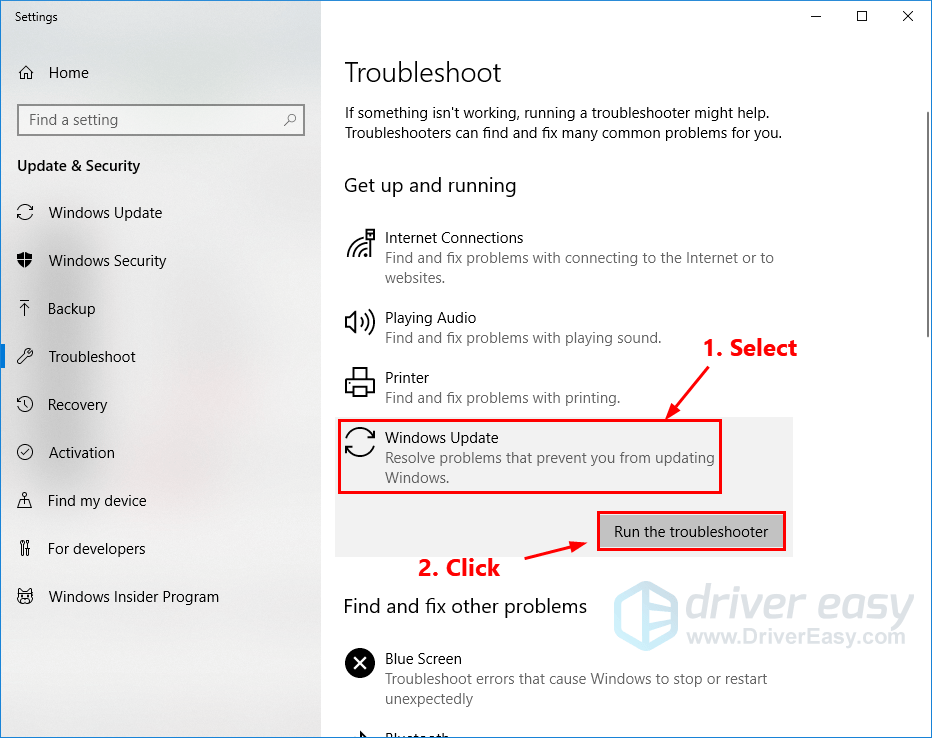
- کلک کریں یہ طے کریں جاری رکھنے کے لئے.
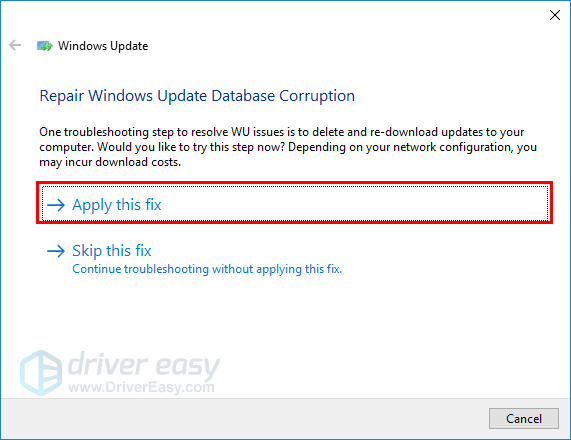
- اس مسئلے کو حل کرنے کیلئے آن اسکرین ہدایات پر عمل کریں۔
ایک ونڈوز اپ ڈیٹ کو دوبارہ پرفارم کریں تاکہ آپ یہ اپ ڈیٹ انسٹال کرسکتے ہو۔ اگر یہ مسئلہ پھر سے ظاہر ہوتا ہے تو ، ذیل میں ، اگلی درست کرنے کی کوشش کریں۔
درست کریں 4: ونڈوز اپ ڈیٹ کے اجزاء کو دوبارہ ترتیب دیں
اگر ونڈوز اپ ڈیٹ کے اجزاء خراب ہوگئے ہیں تو ، ونڈوز اپ ڈیٹ ٹھیک طرح سے کام نہیں کرے گا۔ شاید اس مسئلے کے پیچھے یہی وجہ ہے۔ اس کو حل کرنے کیلئے ، ونڈوز اپ ڈیٹ کے اجزاء کو دوبارہ ترتیب دینے کی کوشش کریں۔ یہ کرنے کا طریقہ یہاں ہے:
- اپنے کی بورڈ پر ، دبائیں ونڈوز لوگو کی اور R چلائیں مکالمہ شروع کرنے کے لئے ایک ہی وقت میں۔ ٹائپ کریں سینٹی میٹر اور دبائیں Ctrl ، شفٹ اور داخل کریں ایک ہی وقت میں بطور ایڈمنسٹریٹر کمانڈ پرامپٹ چلائیں . آپ کو اجازت کے لئے کہا جائے گا۔ کلک کریں جی ہاں کمانڈ پرامپٹ کھولنے کے لئے
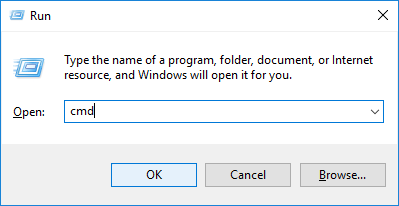
- کمانڈ پرامپٹ میں ، نیچے کمانڈ لائنیں ٹائپ کریں اور دبائیں داخل کریں اپنے کی بورڈ پر ہر ٹائپ کرنے کے بعد :
نیٹ سٹاپ بٹس
نیٹ سٹاپ ووزر
نیٹ اسٹاپ appidsvc
نیٹ اسٹاپ cryptsvc
نوٹ: مذکورہ کمانڈ لائنوں پر عمل درآمد کے بعد ونڈوز اپ ڈیٹ سے متعلق سسٹم خدمات بند کردی جائیں گی۔ - کمانڈ پرامپٹ میں ، درج ذیل کمانڈ لائنیں ٹائپ کریں اور دبائیں داخل کریں ہر ٹائپ کرنے کے بعد:
رین٪ سسٹروٹ٪ سافٹ ویئر ڈسٹری بیوشن سافٹ ویئر ڈسٹری بیوشن.ولڈ
رین٪ سسٹروٹ٪ system32 catroot2 catroot2.old
نوٹ: تم کروگے نام تبدیل کریں جب آپ ان دو کمانڈ لائنوں کو چلاتے ہیں تو سافٹ ویئر ڈسٹری بیوشن اور کیٹروٹ 2 فولڈر بطور سافٹ ویئر تقسیم۔ عارضی اپ ڈیٹ فائلوں کو بچانے کے لئے یہ دونوں فولڈر ونڈوز اپ ڈیٹ کے ذریعہ استعمال ہوتے ہیں۔
ان دو فولڈروں کا نام بدل کر ، ونڈوز سوچے گا کہ یہ دونوں فولڈر غائب ہیں ، اور ونڈوز ونڈوز اپ ڈیٹ فائلوں کو اسٹور کرنے کے ل new ایک نیا بنائے گا۔ ایسا کرنے سے ، آپ ان دو فولڈروں میں پرانی خراب شدہ عارضی فائلوں کی وجہ سے بہت سے ونڈوز اپ ڈیٹ کے مسائل سے بچ سکتے ہیں۔ - کمانڈ پرامپٹ میں ، درج ذیل کمانڈ لائنیں ٹائپ کریں اور دبائیں داخل کریں ہر ایک کے بعد:
نیٹ شروع بٹس
نیٹ آغاز
خالص آغاز appidsvc
خالص آغاز cryptsvc
نوٹ: مذکورہ کمانڈ لائنوں پر عمل درآمد کے بعد ، آپ ونڈوز اپ ڈیٹ سے متعلق سسٹم سروسز شروع کردیتے ہیں۔
دیکھنے کے ل Check چیک کریں کہ آیا اس سے آپ کے ونڈوز اپ ڈیٹ کا مسئلہ حل ہوگیا ہے۔ امید ہے کہ ایسا ہوا۔ لیکن اگر نہیں تو ، ذیل میں ، اگلی درست کرنے کی کوشش کریں۔
5 طے کریں: مائیکرو سافٹ اپ ڈیٹ کیٹلاگ سے تازہ ترین معلومات ڈاؤن لوڈ کریں
مائیکرو سافٹ اپ ڈیٹ کیٹلاگ ونڈوز 2000 ایس پی 3 اور بعد میں ونڈوز آپریٹنگ سسٹم کے ورژن کیلئے تازہ کاری پیش کرتا ہے۔ آپ مائیکرو سافٹ اپ ڈیٹ کیٹلاگ سے انسٹال کرنے میں ناکام ہونے والے اپ ڈیٹس کو ڈاؤن لوڈ کرنے کی کوشش کرسکتے ہیں اور یہ دیکھنے کے ل man دستی طور پر انسٹال کریں کہ آیا آپ اس مسئلے کو ٹھیک کرسکتے ہیں۔
اپ ڈیٹس ڈاؤن لوڈ کرنے سے پہلے ، آپ کو ضرورت ہوگی سسٹم کی قسم چیک کریں آپ کے ونڈوز OS کا اگر آپ نہیں جانتے کہ اسے کیسے کرنا ہے تو ، اپنے سسٹم کی قسم کو دیکھنے کے لئے نیچے دی گئی ہدایات پر عمل کریں:
- اپنے کی بورڈ پر ، دبائیں ونڈوز لوگو کی اور R چلائیں ڈائیلاگ کو کھولنے کے لئے ایک ہی وقت میں۔ ٹائپ کریں سینٹی میٹر اور دبائیں داخل کریں کمانڈ پرامپٹ کھولنے کے لئے
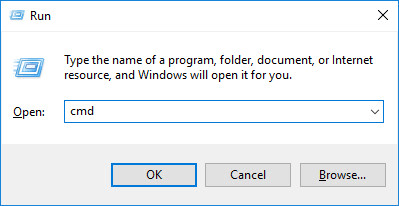
- کمانڈ لائن ٹائپ کریں سسٹمینفو اور دبائیں داخل کریں اپنے سسٹم کی قسم کو دیکھنے کے ل.
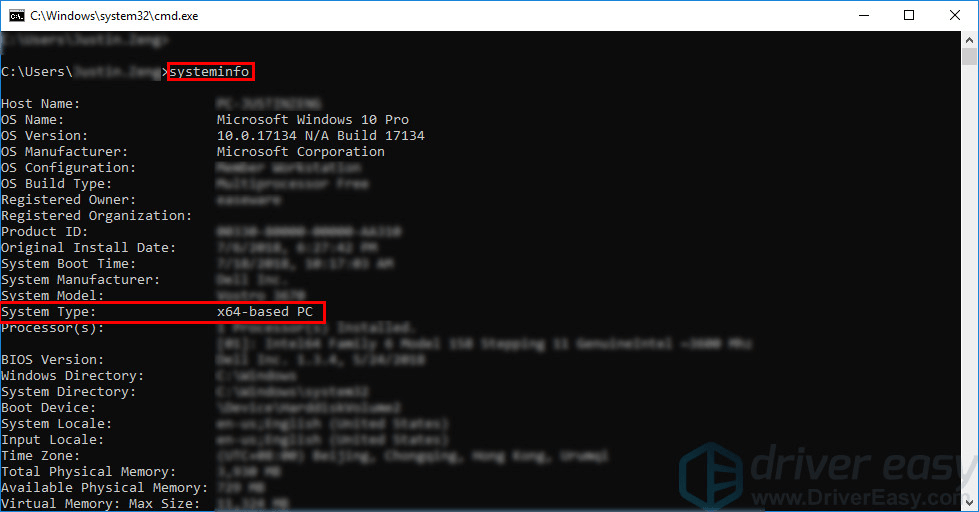
نوٹ: ' X64 پر مبنی پی سی ”اس سے ظاہر ہوتا ہے کہ آپ کا ونڈوز OS ہے 64 بٹ ؛ ' X86 پر مبنی پی سی ”کا مطلب ہے کہ آپ کا ونڈوز OS ہے 32 بٹ .
اب ، آپ دستی طور پر ونڈوز اپ ڈیٹ ڈاؤن لوڈ کرنے کے لئے ذیل مراحل پر عمل کرسکتے ہیں:
- اپنے کی بورڈ پر ، دبائیں ونڈوز لوگو کی اور ٹائپ کریں ونڈوز اپ ڈیٹ ، پھر دبائیں داخل کریں کھولنے کے لئے ونڈوز اپ ڈیٹ .
- کلک کریں تازہ کاری کی تاریخ دیکھیں اپ ڈیٹس کی جانچ پڑتال کے ل you آپ انسٹال کرنے میں ناکام رہے۔ مثال کے طور پر ، اگر آپ اپ ڈیٹ KB3006137 انسٹال کرنے میں ناکام ہوجاتے ہیں تو ، آپ اس اپ ڈیٹ کو ڈاؤن لوڈ کرسکتے ہیں اور اسے دستی طور پر انسٹال کرسکتے ہیں۔
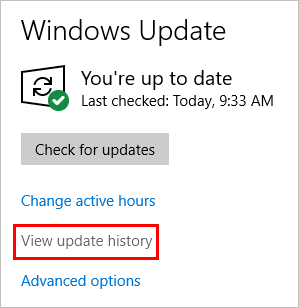
- ملاحظہ کریں مائیکرو سافٹ اپ ڈیٹ کیٹلاگ .
- اپ ڈیٹ نمبر ٹائپ کریں جسے آپ ڈاؤن لوڈ کرنا چاہتے ہیں۔ اس مثال میں ، KB3006137 ٹائپ کریں اور پھر کلک کریں تلاش کریں .
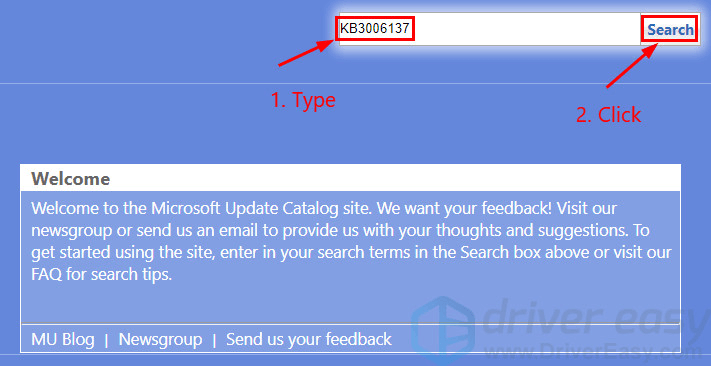
- تلاش کے نتائج کی فہرست میں ، اپنے آپریٹنگ سسٹم کے لئے صحیح اپ ڈیٹ منتخب کریں اور کلک کریں ڈاؤن لوڈ کریں .
نوٹ: اگر آپ ونڈوز OS 64-بٹ ہے ، آپ کو اپ ڈیٹ ڈاؤن لوڈ کرنا چاہئے جس کے نام پر ' x64 پر مبنی ”۔
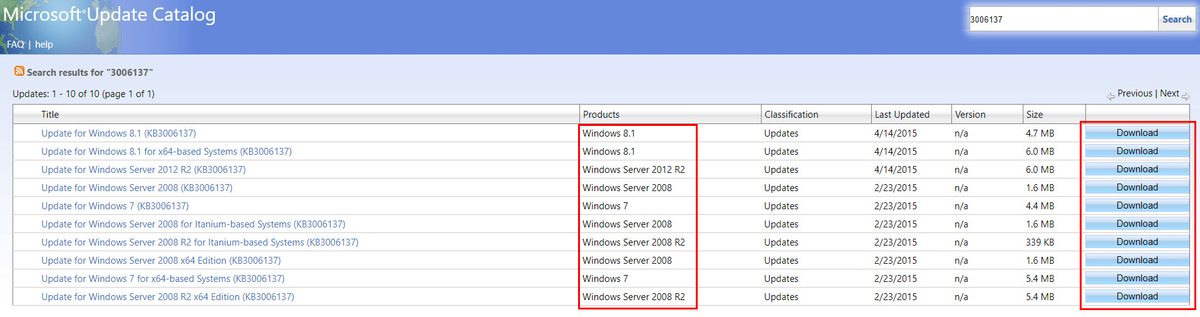
- پاپ اپ ونڈو میں ، اپ ڈیٹس ڈاؤن لوڈ کرنا شروع کرنے کے لئے لنک پر کلک کریں۔
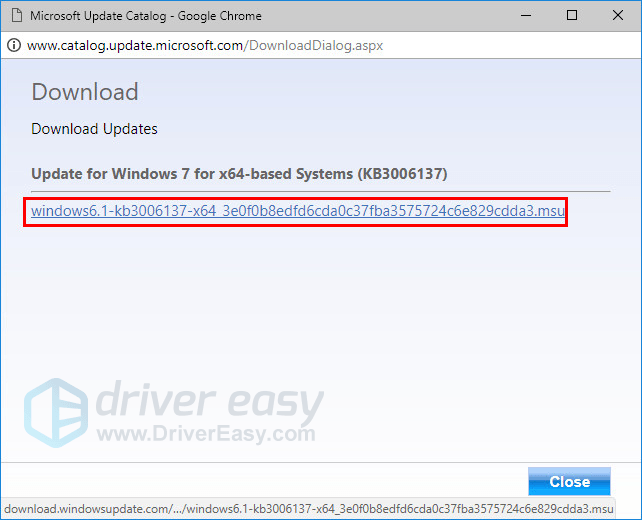
- ڈبل کلک کریں ڈاؤن لوڈ فائل اور اپ ڈیٹ انسٹال کرنے کے لئے اسکرین پر موجود ہدایات پر عمل کریں۔
یہ دیکھنے کے لئے اپنے کمپیوٹر کو دوبارہ شروع کریں کہ آیا یہ مسئلہ برقرار رہتا ہے۔ اگر نہیں ، مبارک ہو! آپ نے یہ پریشان کن مسئلہ حل کرلیا ہے! لیکن اگر یہ مسئلہ پھر سے ظاہر ہوتا ہے تو ، آپ نیچے ، آخری حل کی کوشش کر سکتے ہیں۔
پرو ٹپ: کیا ہم آپ کے لئے مسئلہ حل کریں؟
اگر مذکورہ بالا فکسس میں سے کسی نے بھی کام نہیں کیا ، یا آپ کے پاس پریشانی کا ازالہ کرنے کے لئے وقت یا اعتماد نہیں ہے ، تو ہمیں اپنے لئے ٹھیک کریں۔ آپ کو بس اتنا کرنا ہے پرو ورژن (صرف. 29.95) اور آپ کو اپنی خریداری کے حصے کے طور پر مفت تکنیکی مدد ملتی ہے۔ اس کا مطلب ہے کہ آپ ہمارے کمپیوٹر ٹیکنیشن سے براہ راست رابطہ کرسکتے ہیں اور اپنی پریشانی کی وضاحت کرسکتے ہیں ، اور وہ اس کی تفتیش کریں گے کہ آیا وہ دور سے حل کرسکتے ہیں یا نہیں۔
اہم: براہ کرم منسلک کریں اس مضمون کا URL جب آپ ہم سے رابطہ کریں ، تو ہم ASAP آپ کو مسئلہ حل کرنے میں مدد کرسکیں گے۔ آپ توقع کر سکتے ہیں کہ ہم دو کام کے دنوں میں جواب دیں گے۔آپ ہم سے آسانی سے رابطہ کرسکتے ہیں آسان ڈرائیور کا آلہ . اس آلے کو استعمال کرنے کا طریقہ سیکھنے کے لئے ، براہ کرم اس لنک کو دیکھیں:
https://www.drivereasy.com/help55/feedback/ .

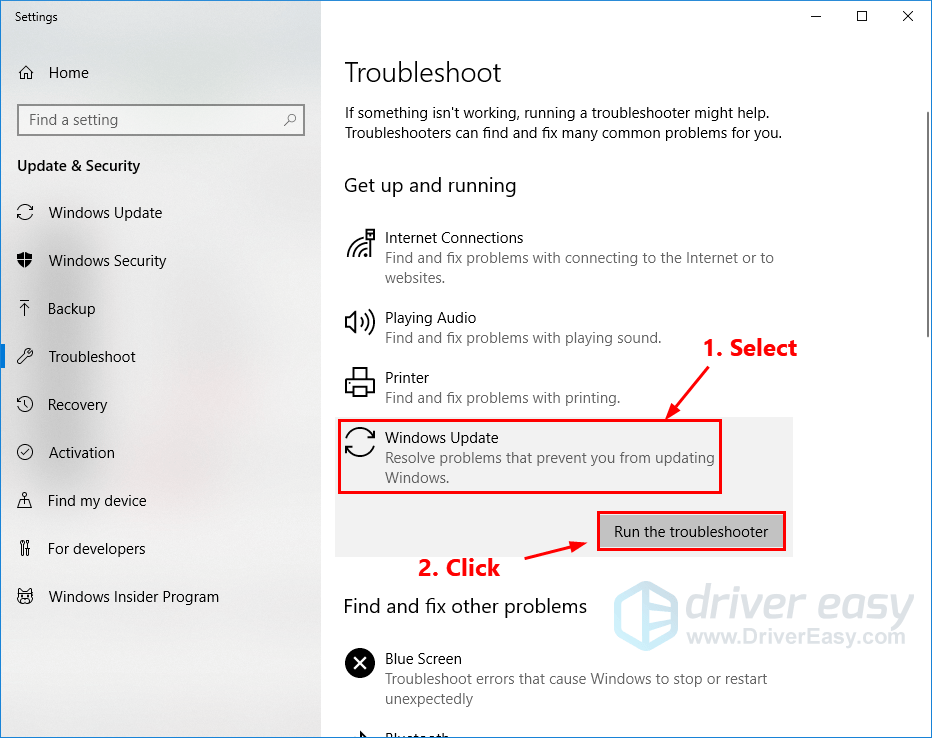
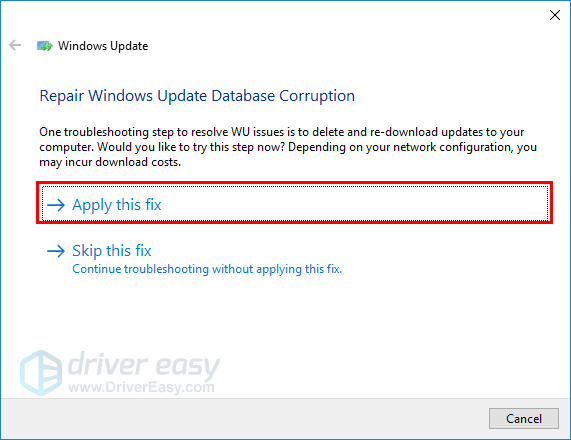
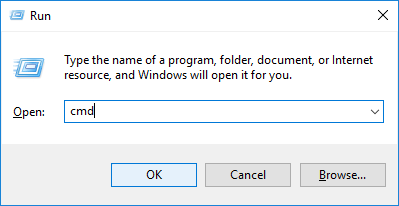
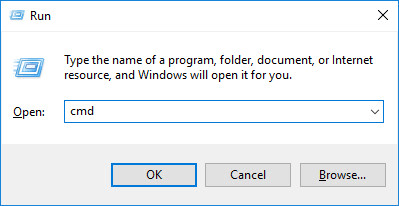
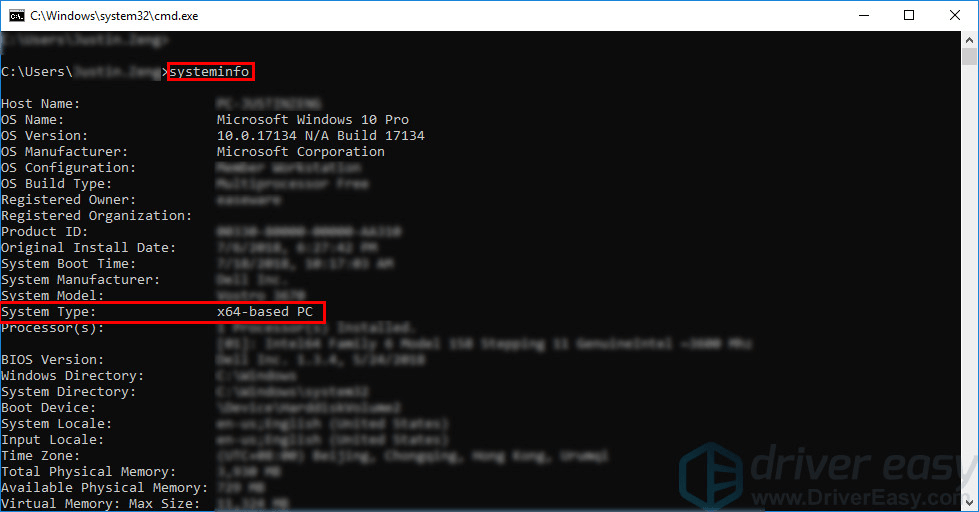
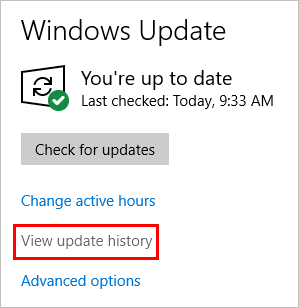
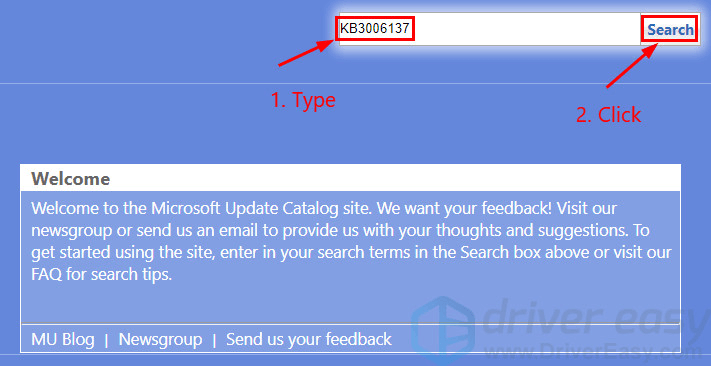
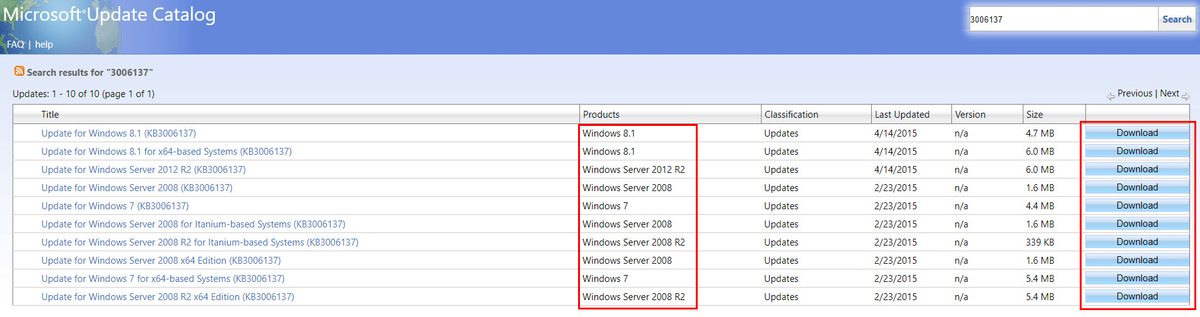
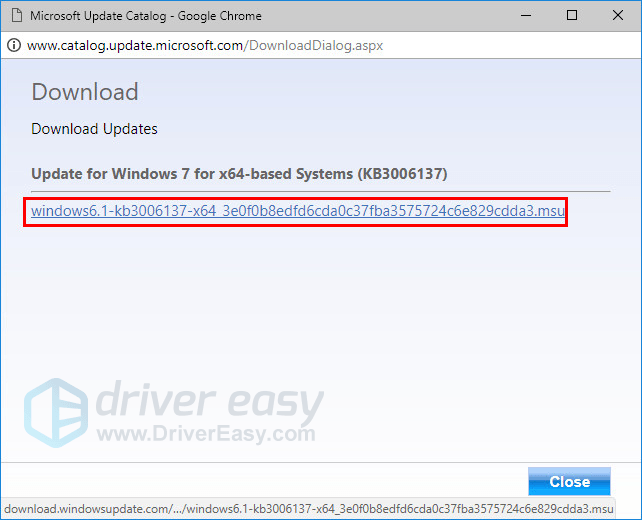






![[حل شدہ] ونڈوز 10 سست انٹرنیٹ](https://letmeknow.ch/img/knowledge-base/68/windows-10-slow-internet.png)